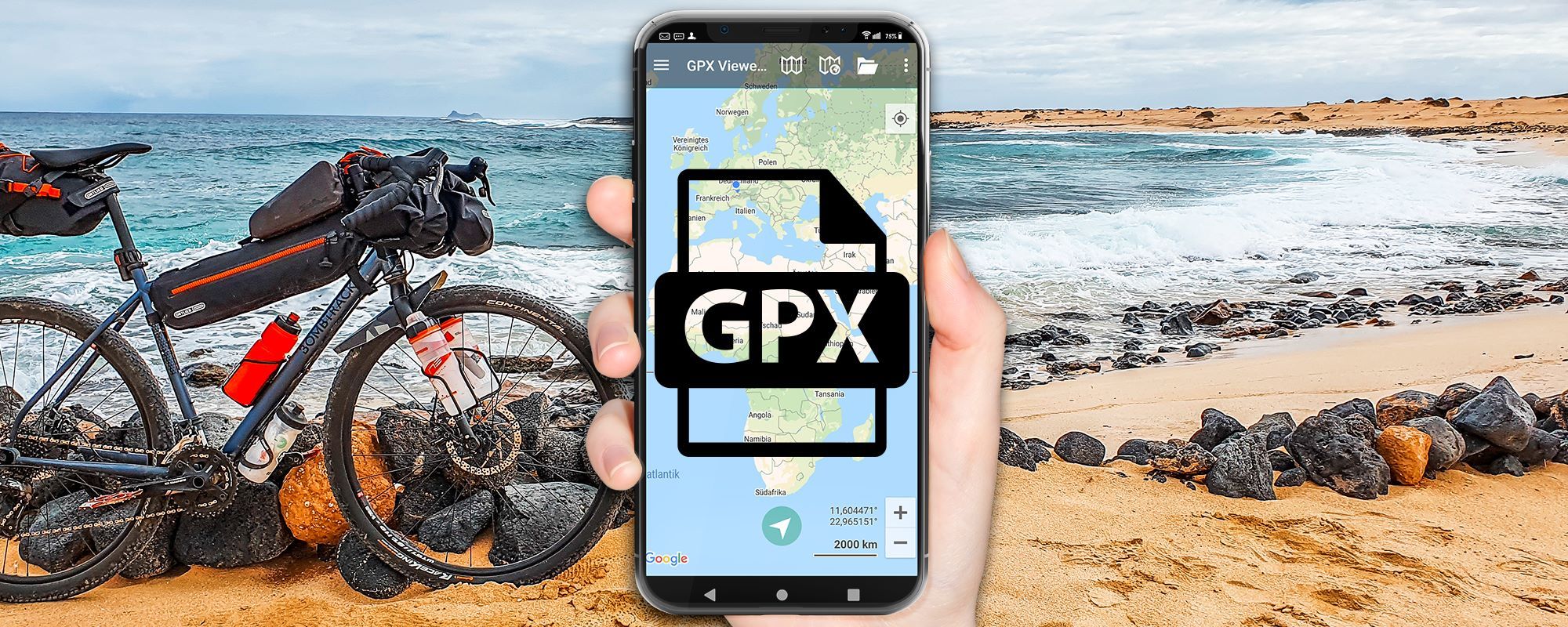Ich zeige dir heute, wie du mit GPX.Studio ganz einfach mehrere GPX-Dateien zu einer großen Datei zusammenfügen kannst. Diese Software ist online verfügbar und einfach zu bedienen.
Ich erkläre dir, warum das nützlich ist und gebe dir ein Praxisbeispiel aus meiner eigenen Erfahrung.
Du kannst danach die zusammengeführte Datei exportieren und in verschiedene Apps wie Strava oder Komoot weiterverarbeiten.
- Lesetipp: Die beste GPS Software: kostenlos und mit Leichtigkeit die eigenen GPX-Dateien verwalten
Inhaltsverzeichnis
Gut zu wissen
- Mit GPX Studio können mehrere GPX-Dateien zusammengeführt werden.
- Praktische Beispiele zeigen die Anwendung der Software.
- Zusammengeführte Dateien lassen sich leicht exportieren.
Video: GPX-Dateien verbinden und mergen
GPX-Files verbinden, mergen oder zusammenführen: Im folgenden Video zeige ich die einfache Schritt-für-Schritt Anleitung.
GPX Studio Vorstellung
Ich zeige euch, wie ihr ganz einfach zwei oder mehrere GPX-Dateien zu einer großen Datei zusammenfügen könnt.
Wir nutzen dafür die kostenlose Online-Software. Die Adresse lautet: gpx.studio.
Es gibt mehrere Gründe, eine GPX Datei zusammenzuführen. Zum Beispiel:
Ein typisches Beispiel aus meiner Erfahrung: Ich war auf einer Tour in Kroatien und habe für jede Tagesetappe eine große Datei aufgezeichnet. Am 14. Mai stürzte mein GPS-Fahrrad-Navi im Gebirge ab, und ich hatte zwei Aufzeichnungsstücke. Mit GPX Studio kann ich diese Fragmente zusammenführen.
Diese Beispiele fallen mir noch ein:
- Pendelstrecke: Hinfahrt und Rückfahrt zu einer Datei vereinen.
- Touren von Freunden oder aus dem Internet bestehen oft aus mehreren Dateien.

GPX-Datei zusammenführen: Einfache Anleitung
Schritt für Schritt Anleitung im GPX Studio:
- Load GPX: Wähle „Choose file from Desktop“.
- Lade die GPX-Dateien, die du zusammenfügen möchtest.
- Klicke auf die Dateien, um sie zu markieren.
- Wähle das Plus-Symbol (merge trace).
- Lasse die Standardeinstellungen.
- Klicke auf Export und speichere die Datei.
Fazit
Jetzt sind beide GPX-Dateien zu einer zusammengefügt und können in Software wie Strava oder komoot importiert werden.
Weitere Ressourcen
- GPX Studio: Link
- Blogpost: FIT-Dateien zusammenfügen
Benutzt du auch online Tools wie GPX Studio oder bevorzugst du offline Software? Lass es mich in den Kommentaren wissen.